삼성 갤럭시 스마트폰 상단바에 날짜 표시하는 방법
IT,PC,모바일,스마트폰 정보와 팁 그리고 제품리뷰와 생활정보
삼성 갤럭시 스마트폰 상단바에 날짜 표시하는 방법
요즘 스마트 워치를 많이 이용을 하지만 그래도 손에 항상 들고 있는 스마트폰을 이용을 해서 시간이나 날짜를 확인 하는 경우가 많이 있습니다. 그래서 위젯으로 시간과 날짜가 표시되는 형태로 구성을 많이 하는데요. 이번 글에서는 삼성 갤럭시 스마트폰에서 상단바에 날짜를 표시 하는 방법에 대해서 알아 보도록 하겠습니다.
이번 포스팅에서 알려 드리는 방법을 이용을 하시면 상단바에 날짜 뿐만 아니라 시간에 초단위 까지 추가를 할수가 있습니다. 이런 기능들이 필요하셨던 분들은 참고 하셔서 해보시면 좋을거 같습니다.
굿락(Good Lock) 에서 퀵스타(QuickStar) 설치하기
삼성 스마트폰에서는 커스터마이징을 위해서 굿락이라는 정말 괜찮은 툴을 제공을 하고 있습니다. 여기에 다양한 기능들이 포함이 되어 있는데 상단바와 관련된 커스텀을 위해서는 퀵스타(QuickStar) 라는 툴을 추가로 설치를 해주시면 됩니다.
일단, 갤럭시스토어에서 굿락을 찾아서 설치를 하신후에 굿락을 실행을 하세요. 굿락을 실행을 하셨다면 하단부에 갤럭시 꾸미기 탭을 누르신후에 여기에 다양한 기능들 중에서 QuickStar 를 선태글 하셔서 아래 보이는 이미지에서 처럼 다운로드 받아서 설치를 해주시면 됩니다.

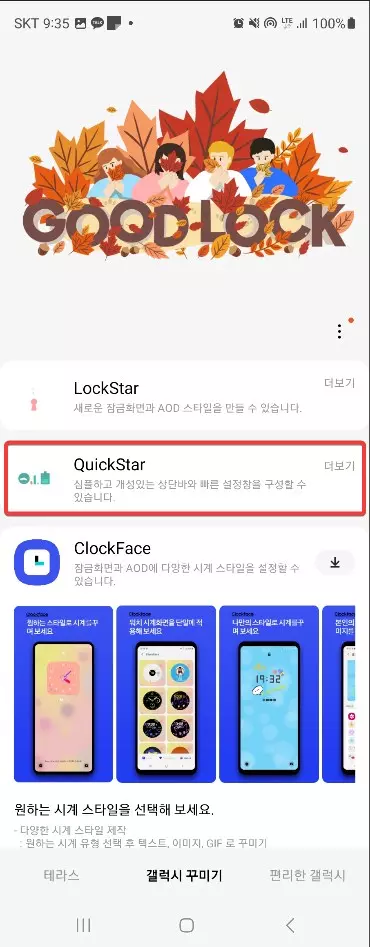
설치가 되셨다면 보시는 것처럼 갤럭시 꾸미기 제일 상단에 QuickStar 를 사용을 할수 있도록 준비가 된걸 볼수가 있게 됩니다. QuickStar 설명에 나와 있는 것처럼 심플하고 개성있는 상단바와 빠른 설정창을 구성을 할수 있는 툴입니다.
QuickStar 에서 상단바 날짜와 초시계 구성하기
이제 QuickStar 가 준비가 되었으니 상단바에 날짜와 초시계를 넣어 보도록 하겠습니다.
기본적으로 QuickStar 를 눌러서 들어가 보시면 아래와 같이 사용이 비활성화가 되어 있는데 이걸 활성화 해주시면 사용이 가능해집니다. 하단에 있는 메뉴들중에서 시계 표시를 눌러 보세요.
시계 표시를 눌러 보시면 날짜, 오전/오후, 초 시계 를 활성화 하는 토글 버튼과 함께 위치를 설정을 할수 있는 라디오 버튼들이 있습니다. 저는 여기에서 날짜와 초 시계를 선택을 해서 활성화 해보았습니다. 활성화 해주시면 바로 적용이 되어 어떻게 표시가 되는지 확인이 가능합니다.
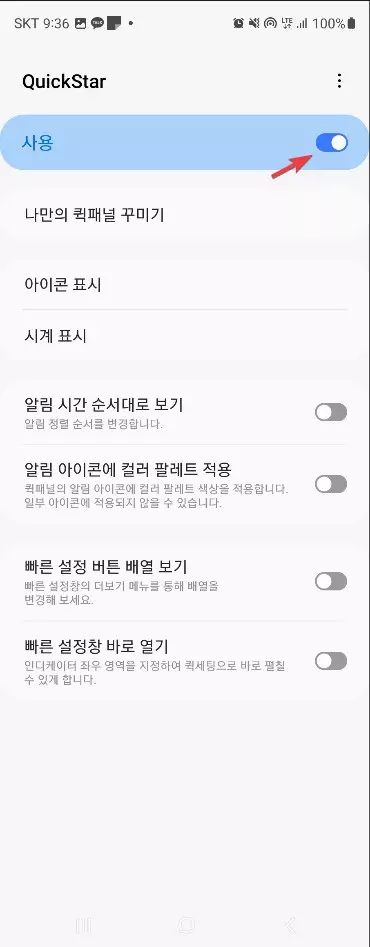
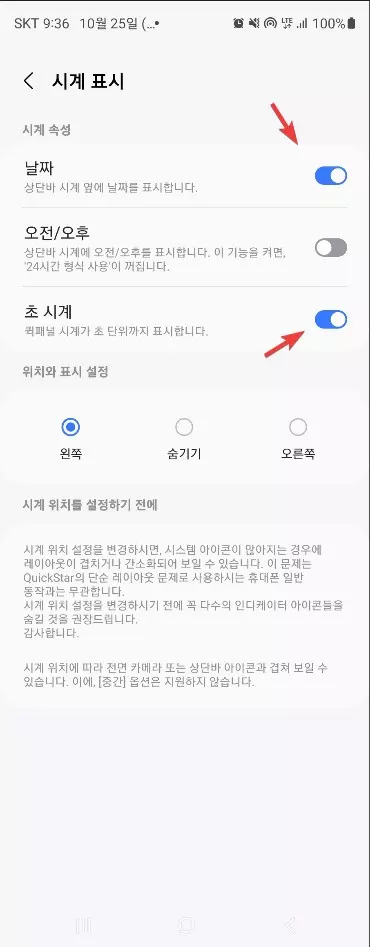
아래 3가지 사진이 있는데요. 첫번째 사진은 날짜 설정을 하고 위치는 왼쪽으로 설정한 모습입니다. 제 스마트폰이 폴드4로 전면 디스플레이 폭이 작아서 그런지 카메라 위치 부분때문에 날짜는 표시는 되지만 요일이 짤리는 모습입니다. 폴드 시리즈가 아니라면 정상적으로 표시가 될거 같구요.
두번째 사진은 그래서 위치를 오른쪽으로 변경해본 모습입니다. 시간과 날짜가 모두 오른쪽으로 이동을 하게 되고, 시간 그리고 날짜와 요일까지 모두 표시가 되네요. 하지만 이렇게 하니 폴드 시리즈에서는 배터리 용량을 숫자로 표시 되게 해놓으면 짤리네요. ㅎㅎ 아마도 이건 폴드 시리즈에서만 그럴거 같습니다.
마지막 사진을 보시면 초시계인데요. 초 시계의 경우 퀵 패널을 열어 주셔야지만 보이는 형태로 되어 있습니다. 기존에는 않 보이돈 초 단위까지 보이는걸 확인 할수가 있어요.

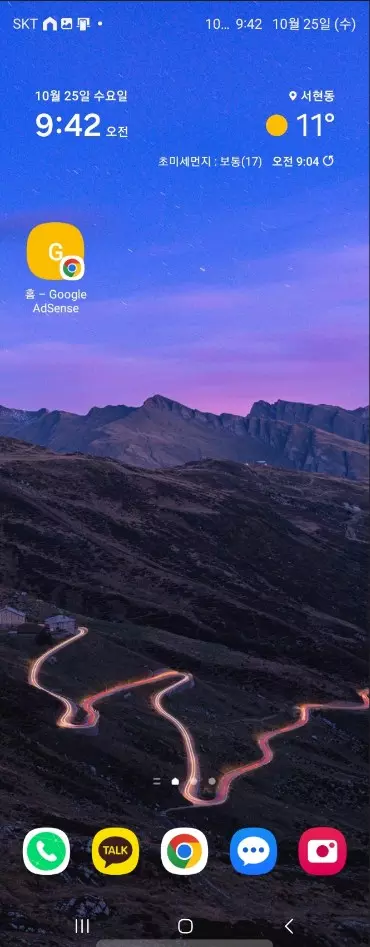
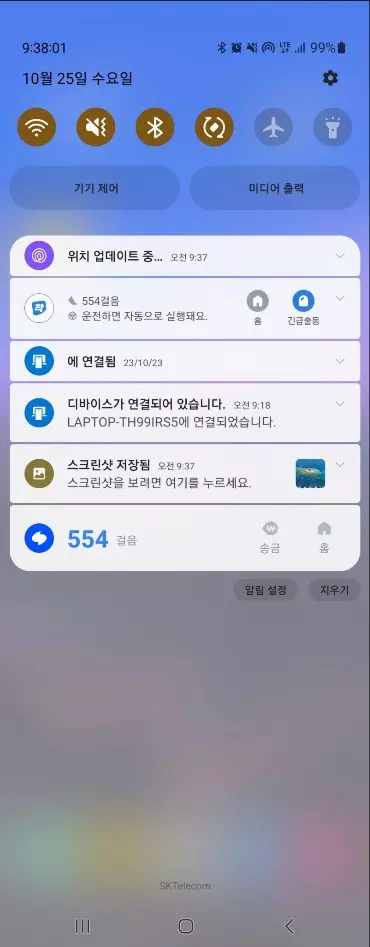
이번 글에서는 안드로이드 스마트폰에서 상단바에 날짜를 추가를 하고 초시계 설정을 하는 방법에 대해서 알아 보았습니다. 갤럭시 시리즈에서는 사용자가 원하는 커스터마이징을 할수 있도록 GoodLock(굿락) 이라는 정말 멋진 앱을 제공을 하고 있습니다. 굿락에서 상단바 관련 설정을 할수 있는 퀵스타를 사용을 하시면 앞에서 설명해드린것처럼 상단바에 날짜를 넣을수가 있습니다. 이런 기능이 평소에 필요 하셨던 분들은 활용해 보시면 좋을거 같아요.
